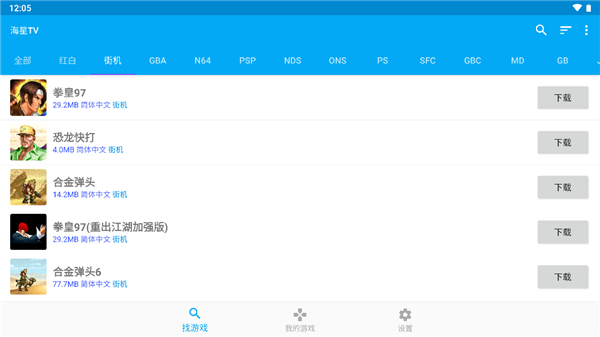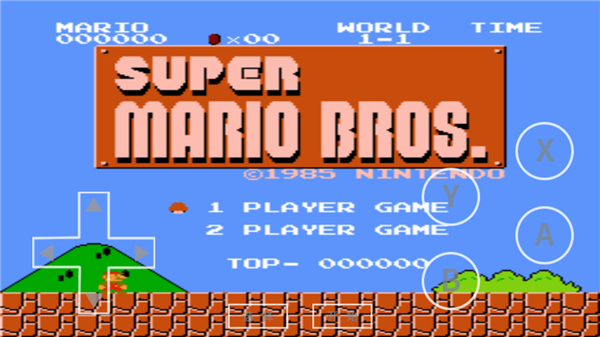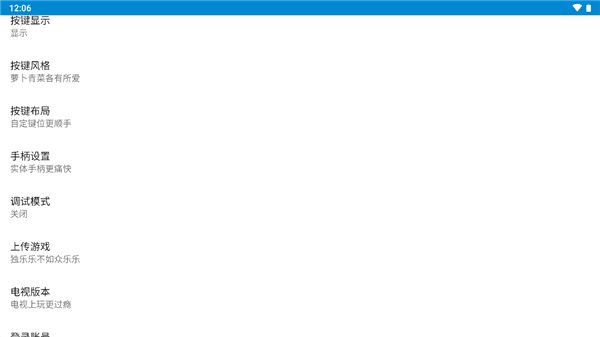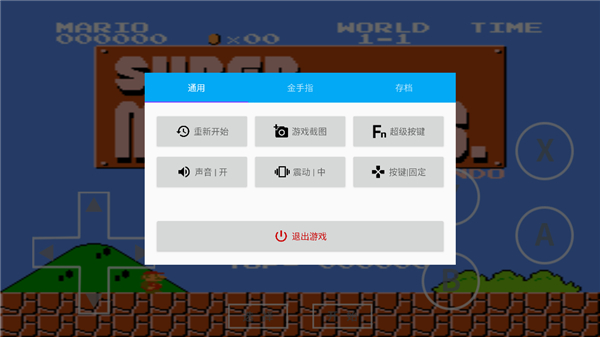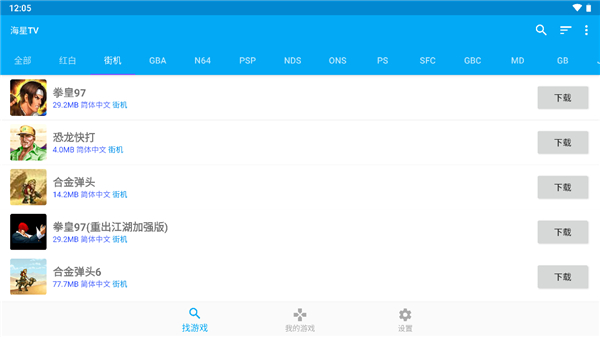
海星模拟器电视版特色
1、支持红白机,街机,SFC,GBA,PSP等多种游戏机数万款游戏。
2、游戏内集成了ROM市场,点击下载即可启动游戏。
3、支持多进度保存,支持外接手柄或键盘。
4、电视设计的界面炫酷易用,玩家可以快速上手。
海星模拟器tv版使用方法
1、进入游戏首页,选择你想要玩的游戏类型记忆详细游戏名称,点击下载即可;
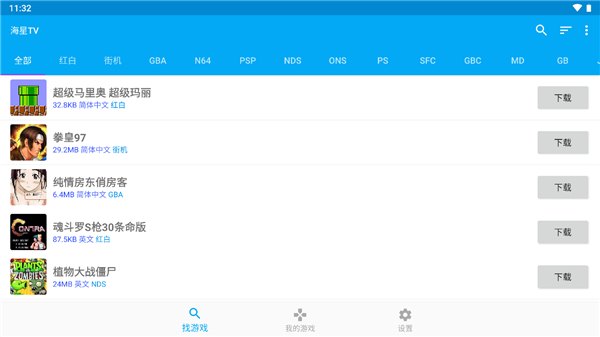
2、下载好喜欢玩的游戏之后,点击启动;
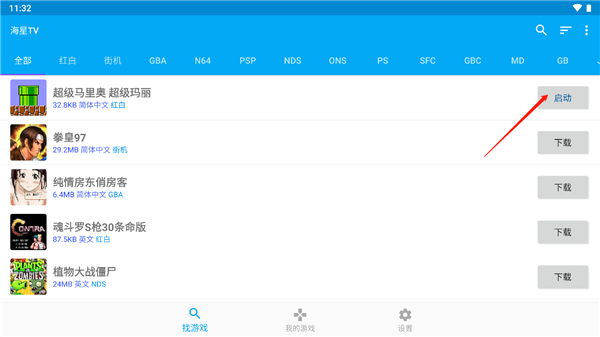
3、启动游戏后,玩家就可以开始进行游戏啦;
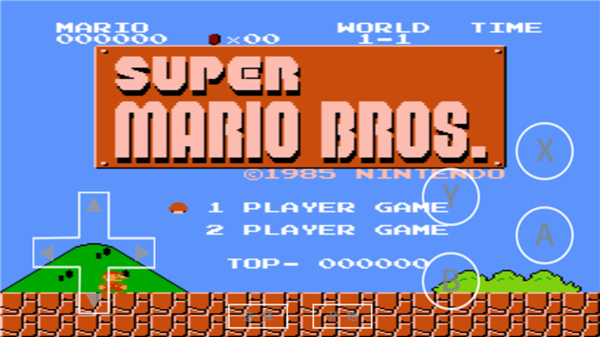
4、如果你不想要玩原版的话,可以点击返回键,里面为提供设置键,如通用、金手指、存档等,点击金手指,选择你想要的金手指点击开启即可;
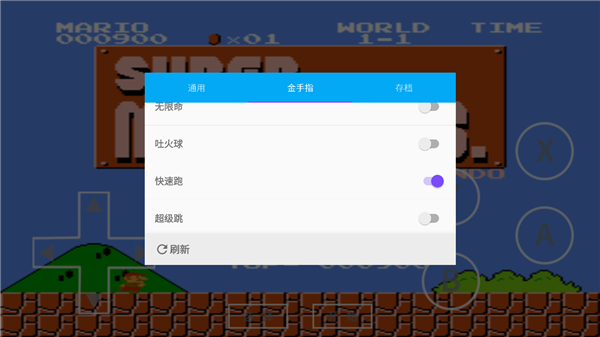
5、之后,点击设置键,玩家可以自己设置按键风格、布局、手柄设置等等。
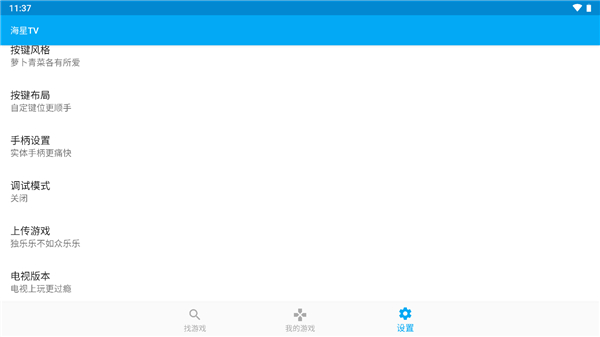
海星模拟器电视版手柄连接教程
1、让手柄处于关机状态,同时按住中间黑色的电源键和蓝色的X键,直到第三个指示灯快速闪动。
2、打开电视里的蓝牙功能,进行搜索设备。选择搜索到的G1手柄,点击连接配对。
3、成功连接后,你就可以用手柄操作电视了。
4、打开海星模拟器客户端,依次进入“设置-手柄设置”,根据自己的习惯,设置下相关按键即可。
常见问题
1、如何导入自己的ROM?
海星模拟器的ROM目录位于SD卡的Starfish/Roms目录海星启动后会自动在此目录下创建各个模拟器对应的目录,您只需将ROM文件放到相应的目录下,然后重新打开模拟器的"本地导入"页面,即可看到游戏列表。
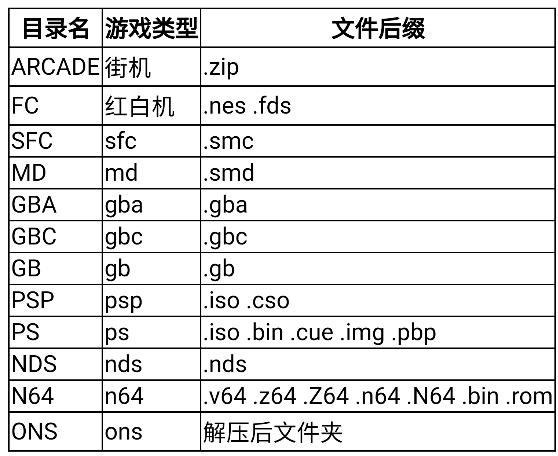
ONS游戏文件夹里应有arc、nsa文件
目前暂时不支持街机游戏导入
4、如何外接游戏手柄?
海星模拟器可以智能识别并使用手柄,但偶尔也可能有识别错误的情况。
如果您手柄上的某些按键不能正常使用,可以到"设置-手柄设置”里面设定手柄的按键映射。
1、设置前需要先连接手柄
2、点击选中屏幕上的虚拟按键,被选中的虚拟按键会有背景闪烁
3、按下手柄上想映射到当前虚拟按键的按键,模拟器就会记住手柄和当前虚拟按键的映射关系之后在游戏过程中,按下手柄按键就会得到点击屏幕上虚拟按键一样的游戏反馈效果
2、如何设置游戏画面大小?
屏幕上的虚拟按键可能会遮挡游戏画面,让人感觉不太舒服。这时可以在“设置-按键布局中双指缩放游戏画面,即可设置游戏画面的大小和位置。
3、虚拟按键遮挡游戏画面怎么办?
请参考如何设置游戏画面大小
更新日志
v9.1.61版本1、更新SFC模拟器内核;
2、优化用户体验。
海星模拟器是一款专为智能电视开发的游戏模拟器,适用于资深街机爱好者。它提供了大量的经典街机游戏,让玩家们可以在智能电视上舒适地畅玩。海星模拟器支持多人游戏模式,具有简洁直观的界面设计和个性化设置选项。通过海星模拟器,玩家们可以回忆经典,共享游戏乐趣,并随时保存游戏进度。对于喜爱街机游戏的玩家来说,海星模拟器将是一款不可或缺的应用。